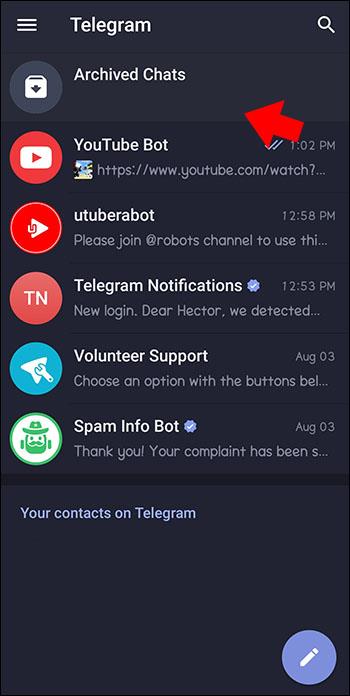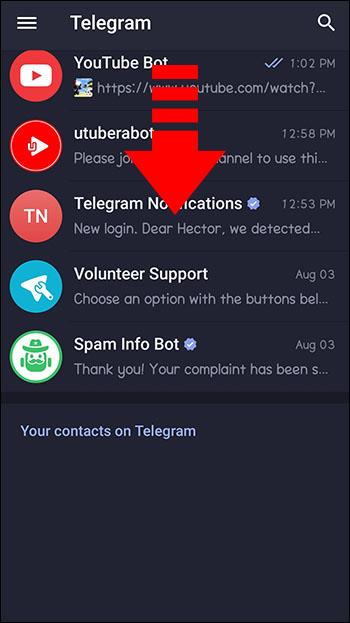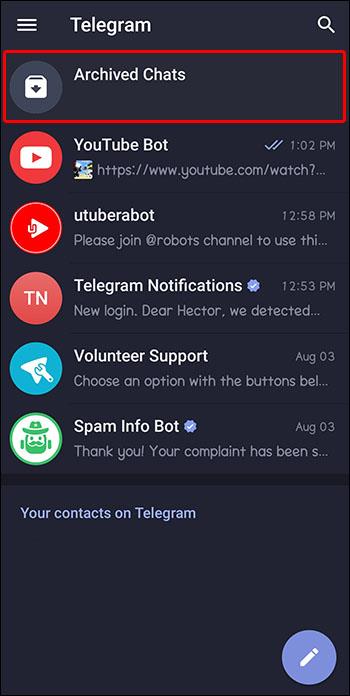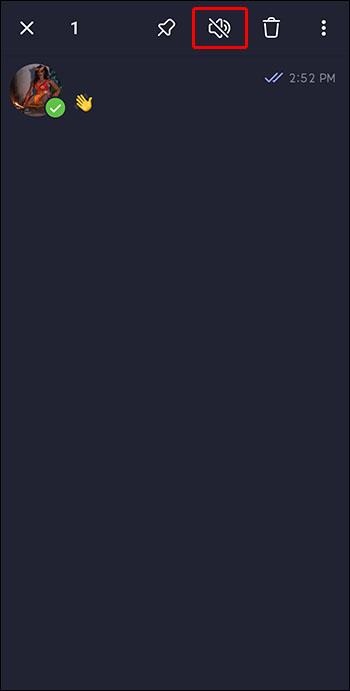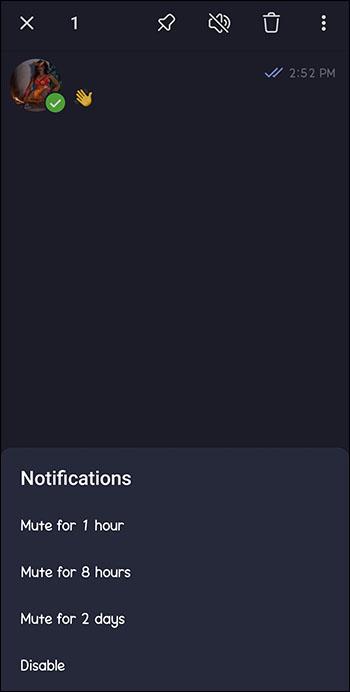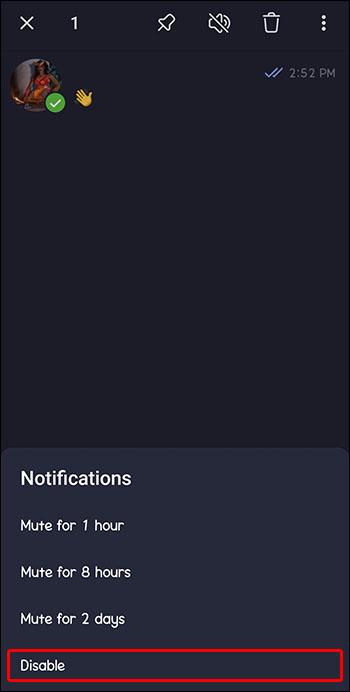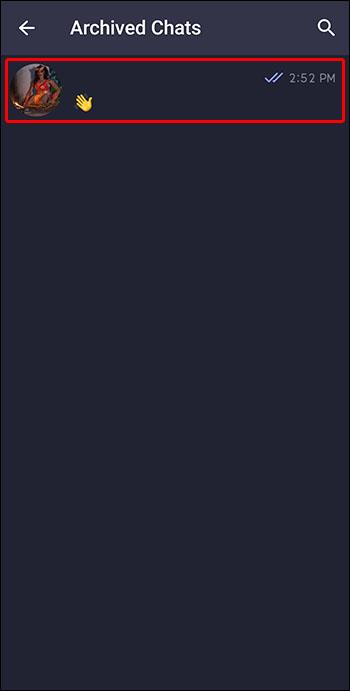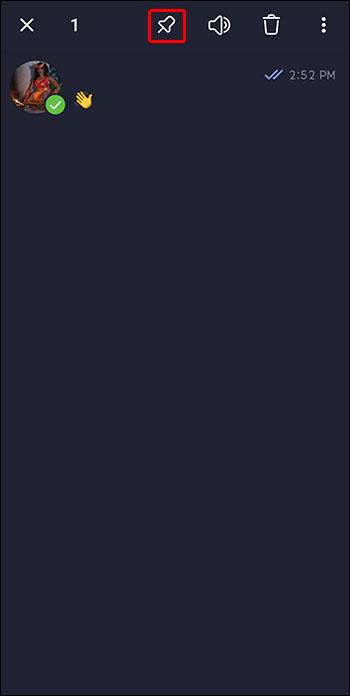Σύνδεσμοι συσκευών
Η αρχειοθέτηση συνομιλιών στο Telegram σάς βοηθά να διαχειριστείτε μια υπερπλήρη λίστα κύριας συνομιλίας, να ελαχιστοποιήσετε τους περισπασμούς από μη έγκαιρα μηνύματα και να προστατέψετε τις προσωπικές σας συνομιλίες από τα αδιάκριτα βλέμματα.

Δυστυχώς, πολλοί χρήστες αρχειοθετούν τις συνομιλίες μόνο για να συνειδητοποιήσουν ότι δεν έχουν ιδέα πού έχουν πάει τα μηνύματα. Τα καλά νέα είναι ότι αυτά τα νήματα συνομιλίας κρύβονται ουσιαστικά σε κοινή θέα και είναι εύκολα προσβάσιμα. Αυτό το άρθρο εξηγεί πώς να βρείτε αρχειοθετημένες συνομιλίες στο Telegram.
Πώς να βρείτε αρχειοθετημένες συνομιλίες σε μια φορητή συσκευή
Αφού αρχειοθετήσετε τις συνομιλίες, μπορούν εύκολα να εντοπιστούν, να αποκατασταθούν και να οργανωθούν. Για να βρείτε τις Αρχειοθετημένες συνομιλίες, ακολουθήστε τα εξής βήματα:
- Μεταβείτε στην κύρια λίστα συνομιλιών σας.
- Ο φάκελος "Αρχειοθετημένες συνομιλίες" μπορεί να εμφανίζεται απευθείας στην κορυφή της κύριας λίστας συνομιλιών σας.
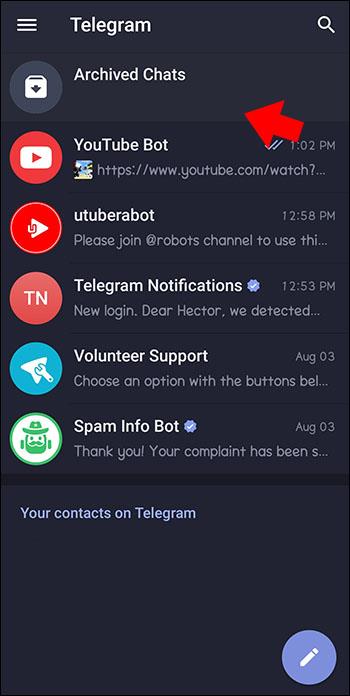
- Εάν ο φάκελος δεν είναι ορατός, είναι κρυφός. Για να εντοπίσετε το φάκελο, σύρετε προς τα κάτω στη λίστα μέχρι να εμφανιστεί ο φάκελος "Αρχειοθετημένες συνομιλίες" στο επάνω μέρος της οθόνης.
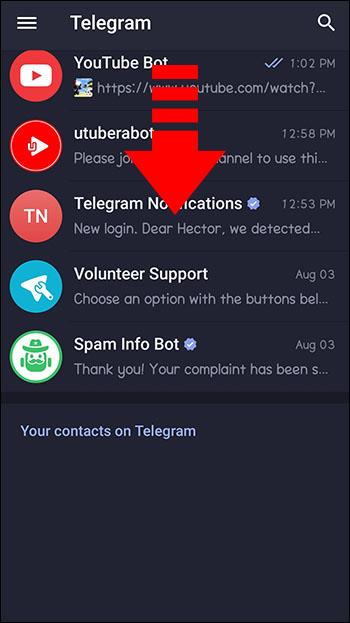
- Επιλέξτε το φάκελο για να προβάλετε τη λίστα με τις αρχειοθετημένες συνομιλίες σας.
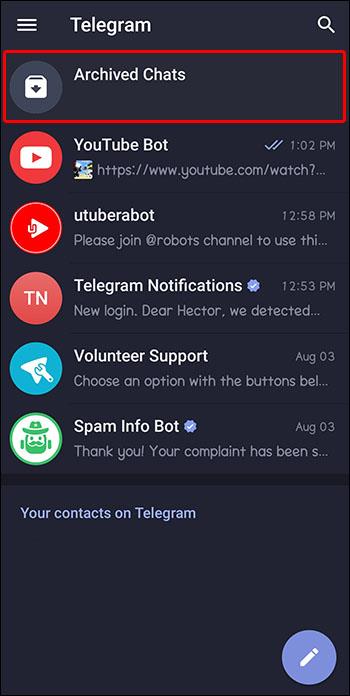
- Σύρετε προς τα αριστερά στον φάκελο "Αρχειοθετημένες συνομιλίες" από την κύρια λίστα συνομιλιών σας για να τον αποκρύψετε ξανά.

Πώς να βρείτε αρχειοθετημένες συνομιλίες σε φορητό ή επιτραπέζιο υπολογιστή
Από υπολογιστή, η διαδικασία είναι παρόμοια, αν και υπάρχουν πολλές επιλογές για να προσαρμόσετε τις ρυθμίσεις στις προσωπικές σας προτιμήσεις. Από προεπιλογή, ο φάκελος Αρχειοθετημένες συνομιλίες θα εμφανίζεται στην κορυφή της λίστας συνομιλιών σας με μια προεπισκόπηση της πρώτης συνομιλίας. Κάνοντας δεξί κλικ στο φάκελο Αρχειοθετημένες συνομιλίες θα σας δώσει την επιλογή να «σύμπτυξη» το φάκελο ή να «μεταβεί στο κύριο μενού».
Η σύμπτυξη του φακέλου σημαίνει ότι η προεπισκόπηση της πρώτης συνομιλίας στη λίστα δεν θα είναι πλέον ορατή. Θα δείτε απλώς μια γραμμή με την ένδειξη "Αρχειοθετημένες συνομιλίες". Για πρόσβαση στο φάκελο, κάντε κλικ στη γραμμή για να ανοίξετε τη λίστα συνομιλιών Αρχειοθετημένες συνομιλίες.
Σίγαση
Ίσως πρέπει να βάλετε τον άλλον σας σε τάιμ άουτ ενώ εστιάζετε στη δουλειά. Ή ίσως το αφεντικό σας δεν θα σταματήσει να στέλνει «επείγοντα» μηνύματα κατά τη διάρκεια μιας βραδιάς.
Εάν έχετε μετακινήσει μια συνομιλία στη λίστα Αρχειοθετημένων συνομιλιών και θέλετε να παραμείνει στη θέση της και να παραμείνει αθόρυβη, η λειτουργία σίγασης είναι αυτό που αναζητάτε. Η λειτουργία σίγασης απενεργοποιεί τις ειδοποιήσεις για προκαθορισμένο χρονικό διάστημα ή επ' αόριστον για οποιαδήποτε συνομιλία επιλέξετε.
Για να κάνετε σίγαση μιας αρχειοθετημένης συνομιλίας, ακολουθήστε τα παρακάτω βήματα:
- Πατήστε παρατεταμένα τη συνομιλία στη λίστα των Αρχειοθετημένων συνομιλιών και, στη συνέχεια, επιλέξτε το κουμπί "σίγαση συνομιλίας".
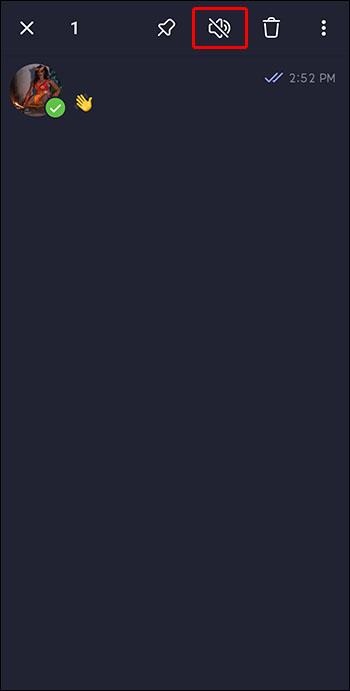
- Θα δείτε μια λίστα με χρονικά διαστήματα για να επιλέξετε, καθώς και "απενεργοποίηση".
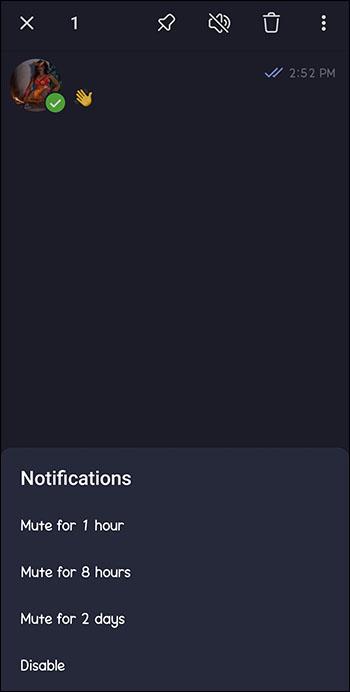
- Επιλέξτε ένα χρονικό πλαίσιο από τη λίστα ή επιλέξτε "απενεργοποίηση" για να κάνετε σίγαση των ειδοποιήσεων επ' αόριστον.
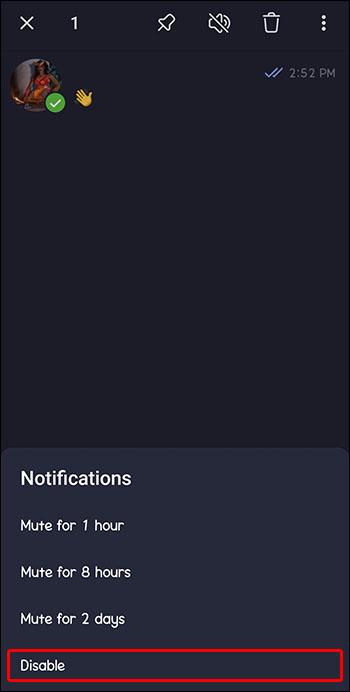
Καρφίτσες
Αφού αρχειοθετήσετε πολλές συνομιλίες, μπορεί να βρεθείτε να κάνετε ατελείωτη κύλιση πάνω και κάτω στη λίστα για να εντοπίσετε ένα συγκεκριμένο νήμα. Ευτυχώς, μπορείτε να το διορθώσετε χρησιμοποιώντας τη λειτουργία Pin.
Το καρφίτσωμα μιας συνομιλίας σημαίνει ότι θα παραμείνει σε μια καθορισμένη θέση στη λίστα, ακόμη και όταν άλλες συνομιλίες λαμβάνουν ειδοποιήσεις και επαναπαραγγελθούν. Συνήθως, οι χρήστες καρφιτσώνουν τις πιο συχνά χρησιμοποιούμενες ή σημαντικές συνομιλίες στην κορυφή της λίστας για εύκολη πρόσβαση.
Το καρφίτσωμα αρχειοθετημένων συνομιλιών λειτουργεί όπως το καρφίτσωμα συνομιλιών στην κύρια λίστα. Για να καρφιτσώσετε ένα νήμα συνομιλίας, ακολουθήστε τα εξής βήματα:
- Πατήστε παρατεταμένα τη συνομιλία που θέλετε να καρφιτσώσετε.
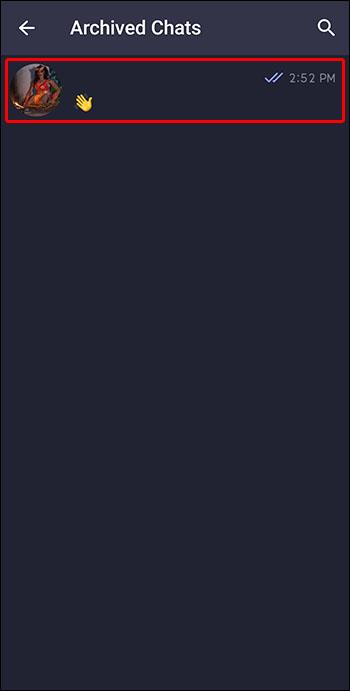
- Επιλέξτε το εικονίδιο «καρφίτσα» στο επάνω μέρος του μενού που εμφανίζεται.
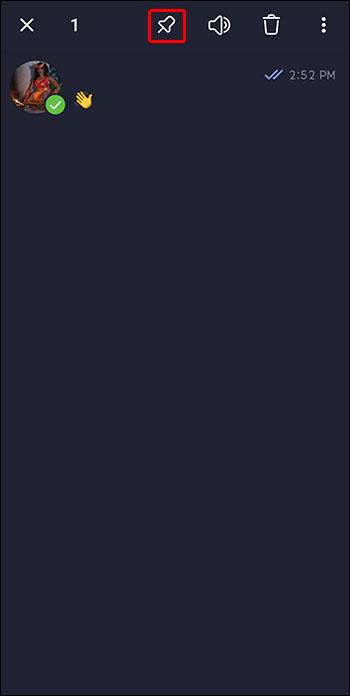
Αυτή η λειτουργία σημαίνει ότι δεν θα χάσετε ποτέ ξανά ένα σημαντικό νήμα σε μια μακρά λίστα αρχειοθετημένων συνομιλιών. Θα παραμείνει καρφιτσωμένο στην κορυφή της λίστας μέχρι να επιλέξετε να το ξεκαρφιτσώσετε. Για να ξεκαρφιτσώσετε τη συνομιλία, επαναλάβετε τα ίδια βήματα, επιλέγοντας ξανά το εικονίδιο "καρφίτσα" για να την απενεργοποιήσετε.
Μαζικές ενέργειες
Οι μαζικές ενέργειες επιτρέπουν στους χρήστες να επιλέξουν πολλές συνομιλίες από μια λίστα και να εκτελέσουν την ίδια ενέργεια σε όλες. Με αυτόν τον τρόπο, δεν θα χάνουν χρόνο επαναλαμβάνοντας την ίδια εντολή για πολλά νήματα. Για παράδειγμα, εάν θέλετε να σταματήσετε τις ειδοποιήσεις για θέματα που δεν σχετίζονται με την εργασία για τις επόμενες δύο ώρες. Μπορείτε να επιλέξετε όλες τις συνομιλίες σας με την οικογένεια και τους φίλους ταυτόχρονα και να τις απενεργοποιήσετε για το συγκεκριμένο χρονικό διάστημα.
Συχνές ερωτήσεις
Πώς η αρχειοθετημένη συνομιλία μου επέστρεψε στην κύρια λίστα συνομιλιών μου;
Οι αρχειοθετημένες συνομιλίες που λαμβάνουν ένα νέο μήνυμα θα επανέλθουν αυτόματα στην κύρια λίστα συνομιλιών σας, εκτός εάν τεθεί σε σίγαση. Αυτή η λειτουργία στοχεύει να κρατήσει τα νήματα που δεν χρησιμοποιούνται συχνά και καταλαμβάνουν χώρο άσκοπα να αφαιρούνται από την κύρια λίστα συνομιλιών σας, διασφαλίζοντας παράλληλα ότι δεν θα χάσετε μελλοντικές ειδοποιήσεις. Για παράδειγμα, μια ομαδική συνομιλία με την οικογένεια που χρησιμοποιείται μόνο μία ή δύο φορές το χρόνο για τον προγραμματισμό των διακοπών δεν χρειάζεται να καταλαμβάνει χώρο στην κύρια λίστα τον υπόλοιπο χρόνο. Ωστόσο, μια χαμένη ειδοποίηση μπορεί να σημαίνει μοναχικές διακοπές.
Πώς μπορώ να επαναφέρω μια αρχειοθετημένη συνομιλία;
Για να καταργήσετε την αρχειοθέτηση μιας συνομιλίας με μη αυτόματο τρόπο, αντί να περιμένετε ένα νέο μήνυμα για να την επαναφέρει αυτόματα στην κύρια λίστα, ανοίξτε τον φάκελο Αρχειοθετημένες συνομιλίες και σύρετε προς τα αριστερά στο νήμα συνομιλίας. Η λειτουργία σάρωσης προς τα αριστερά μπορεί να διαφέρει ανάλογα με τον τρόπο διαμόρφωσης των λειτουργιών ολίσθησης. Για να αλλάξετε τη λειτουργία σάρωσης προς τα αριστερά, ελέγξτε τις ρυθμίσεις σας στο κύριο μενού.
Ανασκάψτε τις αρχειοθετημένες συνομιλίες σας
Η εύρεση του φακέλου "Αρχειοθετημένες συνομιλίες" στο Telegram είναι τόσο εύκολη όσο η μεταφορά προς τα κάτω στην κύρια λίστα συνομιλιών. Επιπλέον, μπορείτε να χρησιμοποιήσετε τις λειτουργίες κατάργησης αρχειοθέτησης, σίγασης, καρφώματος και μαζικής δράσης για να διατηρήσετε αυτές τις αρχειοθετημένες συνομιλίες τακτοποιημένες και οργανωμένες. Με αυτόν τον τρόπο, θα χάσετε ξανά το ίχνος μιας συνομιλίας.
Χρησιμοποιείτε τη λειτουργία αρχειοθετημένης συνομιλίας; Σας βοηθά να απλοποιήσετε ή να οργανώσετε την επαγγελματική και προσωπική σας ζωή; Ενημερώστε μας στην παρακάτω ενότητα σχολίων.